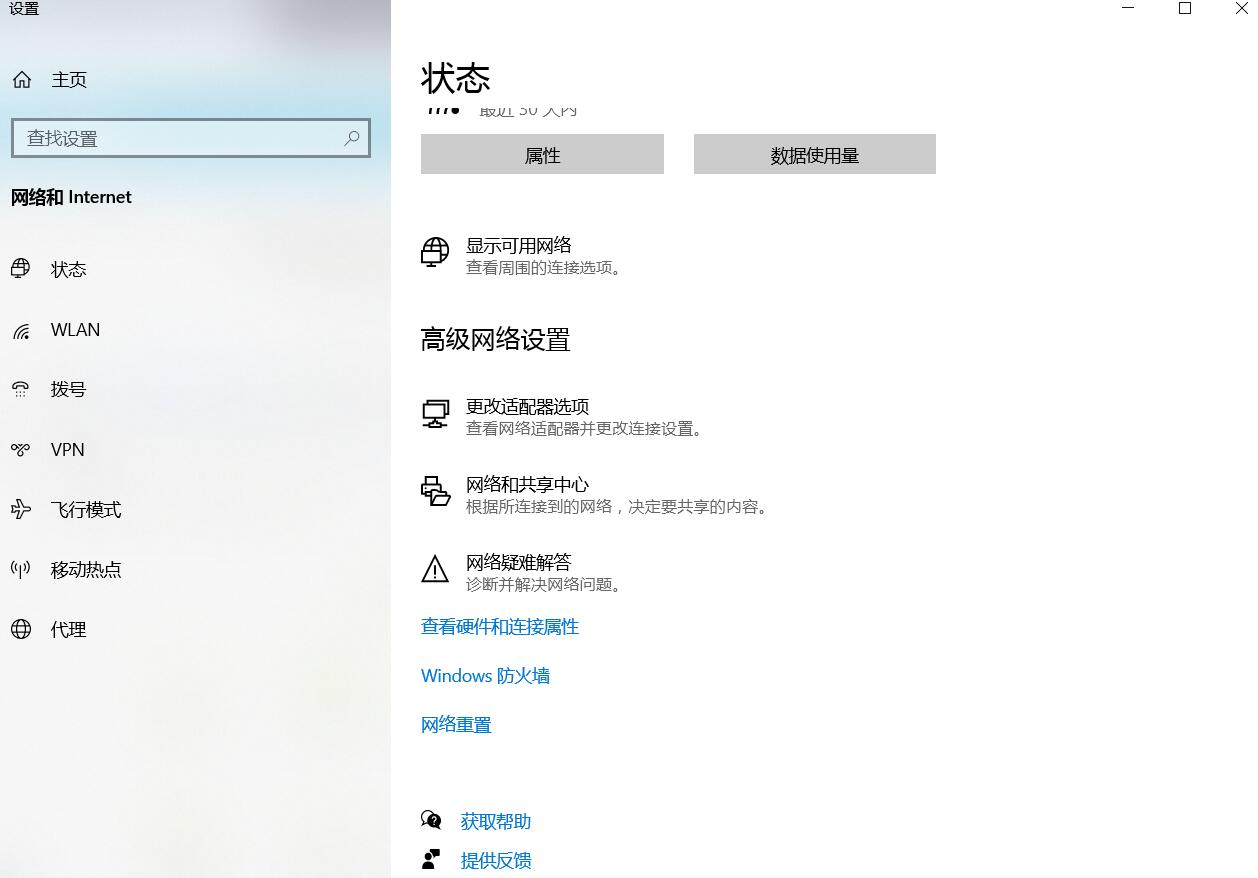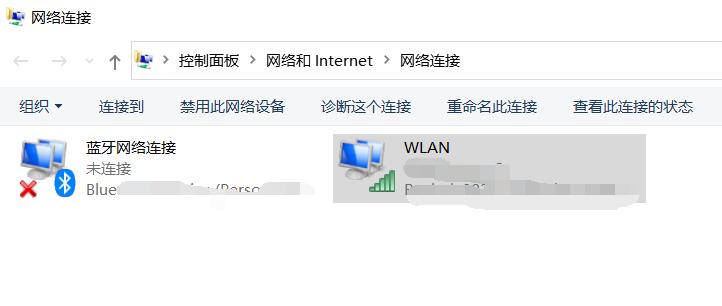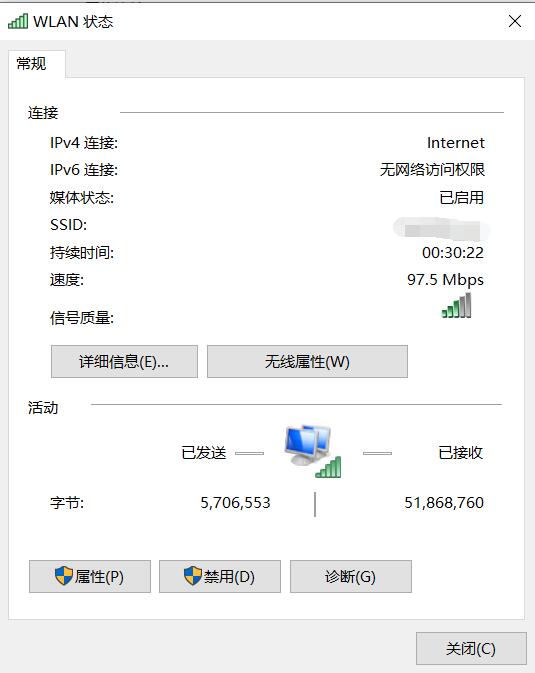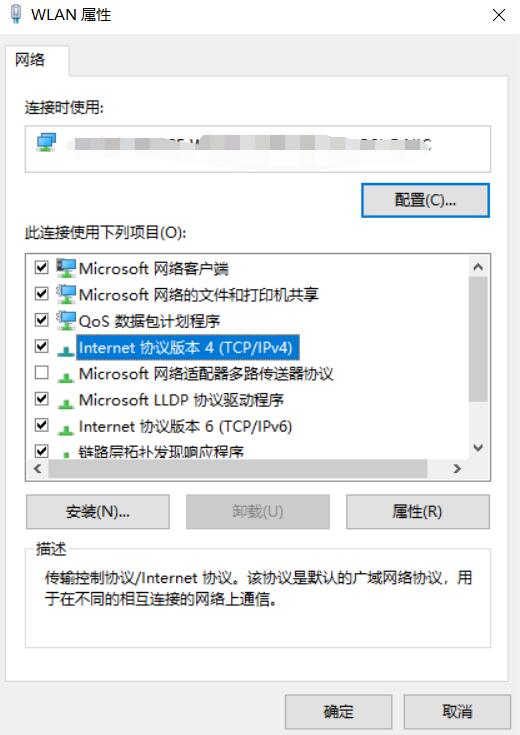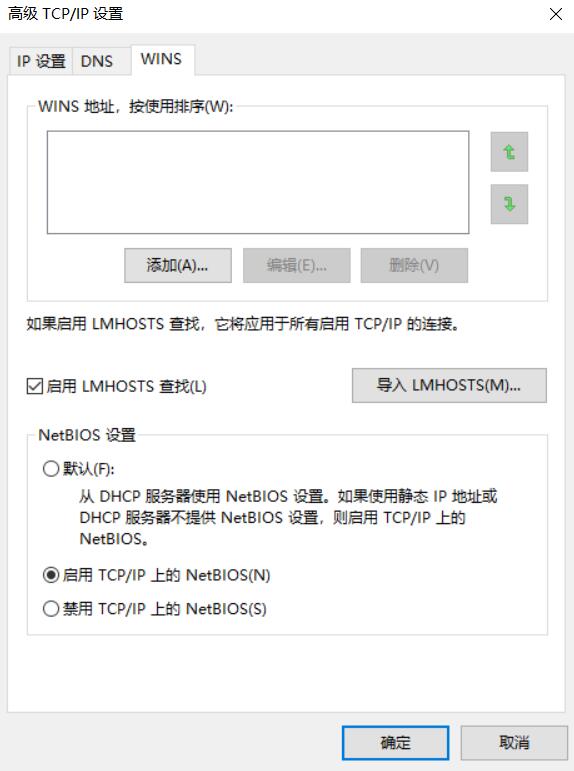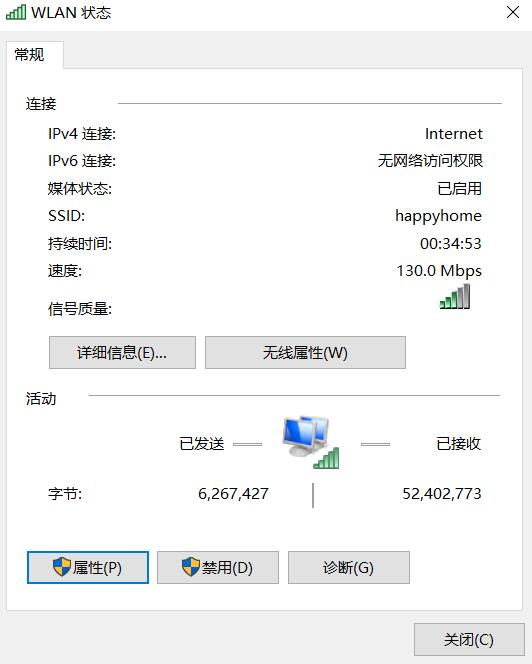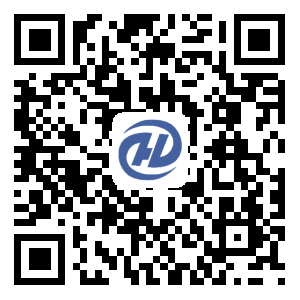使用win10系统的笔记本之后,时常碰到一个问题,就是wifi连接时出现“无internet,安全”,然后无法上网的问题,这种情况不是每天都出现,而是时有时无,大部分时候可以通过:重新连接网络、忘记网络再连接、重启电脑、重置网络来实现,鸿硕平时做IT比较忙,常用的方法就是重新连接,这样比较快捷,但是时间长了连接不上wifi的次数多了就想彻底解决问题,或者总结一下方法。
搜索了一篇网文感觉不错,摘录如下:
第一种方法:
1.进入设置,找到“网络和Internet”,双击;
2.找到“更改适配器选项”,双击;
3.双击进入你的WLAN;
4.如图,找到页面下方“属性”,单击;
5.(1)如果在项目列表里出项“WifiMasterNATDriver”是选中状态的话,取消就可以了,这时因为路由器的驱动程序与wifi连接的驱动有冲突,关掉之后就可以上网了;
(2)如果未出现上述情况,则在项目列表里找到“Internet协议版本4(TCP/IPv4)”双击;
6.(1)如果对话框下边选择的是“使用下面的IP地址”和“使用下面的DNS服务器地址”,那么就将其勾选为“自动获得IP地址”和“自动获得DNS服务器地址”;
(2)如果已经是勾选自动的话,那么就单击下方“高级”,选择“WINS栏”,看到下方的NetBIOS设置,一开始选中的是“默认”,我们需要把它改为“启用TCP/IP上的NetBIOS”,之后点击“确定”;
7.这时回头看,你会发现“IPv4连接”那一栏状态变成了“Internet”,此时笔记本就可以正常上网啦~
第二种方法:选择“设备管理器”中的“网络适配器”,然后右键“网卡”选择“属性”中的“电源管理”,取消勾选“允许计算机关闭此设备以节约电源”,然后重启,就可以解决了。
第三种方法:找到“控制面板”中的“网络和internet”,选择“网络和共享中心”,单击“更改适配器设置”后找到你的wifi,右键单击选择“诊断”,诊断出来问题后让系统自动修复就可以了。如果不行的话,那就在Win10的“网络适配器”中找到“网络重置”,点一下电脑会提示“重启并重新配置网络”,就可以解决这个问题啦~
以上就是Win10连接wifi显示“无Internet,安全”的三种解决方法,如果以上办法都行不通,那么请直接长按关机键9秒,即可强制重启,很多人说强制重启之后一切都好了。
以上是网文所述,鸿硕自己是按第一种方法设置的,看看效果如何之后再下定论。
今天我在连接wifi的时候发现wifi名称后面多了一个2,这个是什么原因呢?
那是因为你连接了相同的两个名称的wifi,进入点击网络设置-->进入wifi设置-点击管里已知网络,忘记原先的两个名字相同的wifi,再重新连接就可以!
但是鸿硕这里却出现了问题,忘记原先名字后依然wifi名字后面有个2,怎么办都不行,最后发现原因可能是我的新名字和老名字只有大小写字母的区别,后来改成和原来一致的名字就好了,可能网络系统对存储的大小写区别方面有些问题,例如WangLuo和wangluo这样。